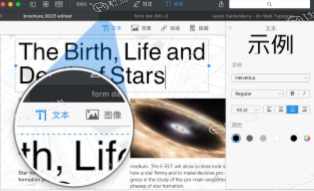如何在Mac上将多个PDF合...
如何在Mac上将多个PDF合并为一个?别急,今天小编给大家整理了在Mac上将多个PDF合并为一个文件的方法,感兴趣的小伙伴快来跟小编看看吧!
如何在Mac上将多个PDF合并为一个:
启动PDF Expert,然后单击屏幕左上角的File。
选择合并文件。
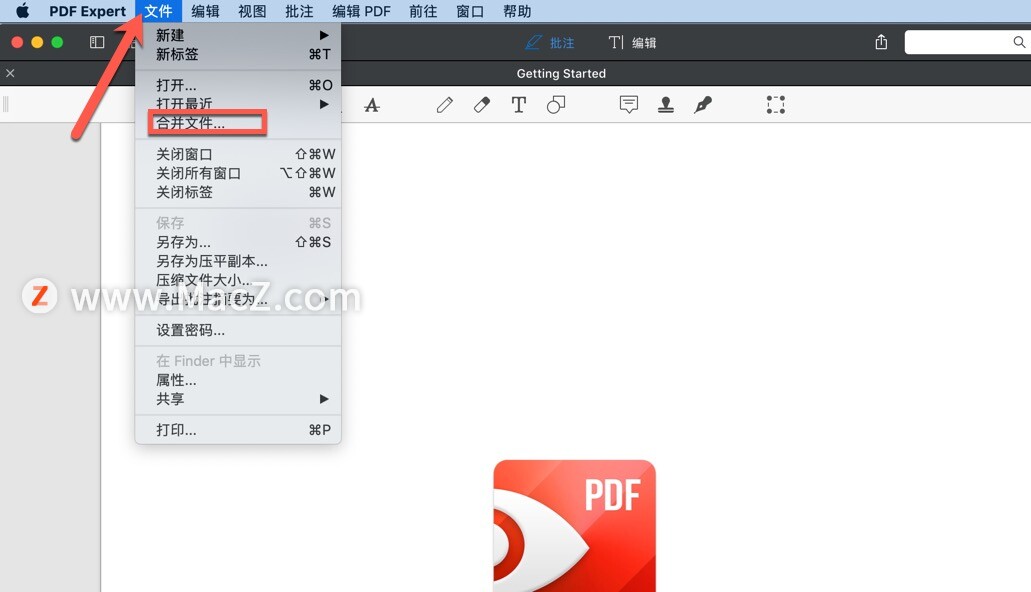
选择2个或更多要合并的PDF,然后按合并。
如何在Mac上合并两个PDF
如果只需要合并两个PDF文件,则可以使用以下方法:
在PDF Expert中打开要合并的文件之一。
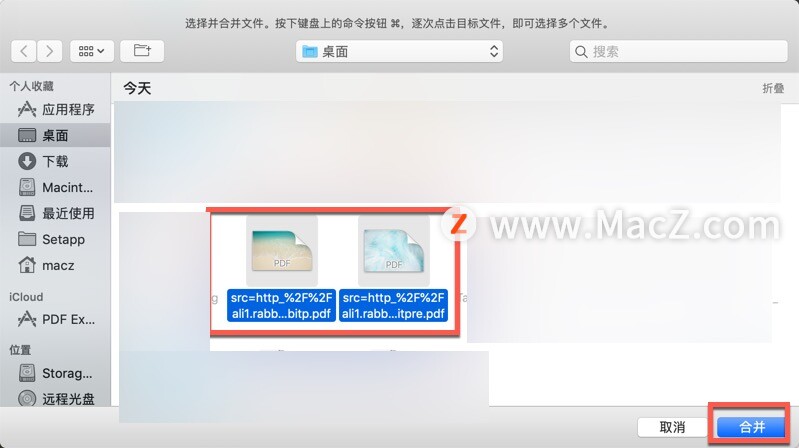
单击屏幕左上方工具栏上的“缩略图”按钮。
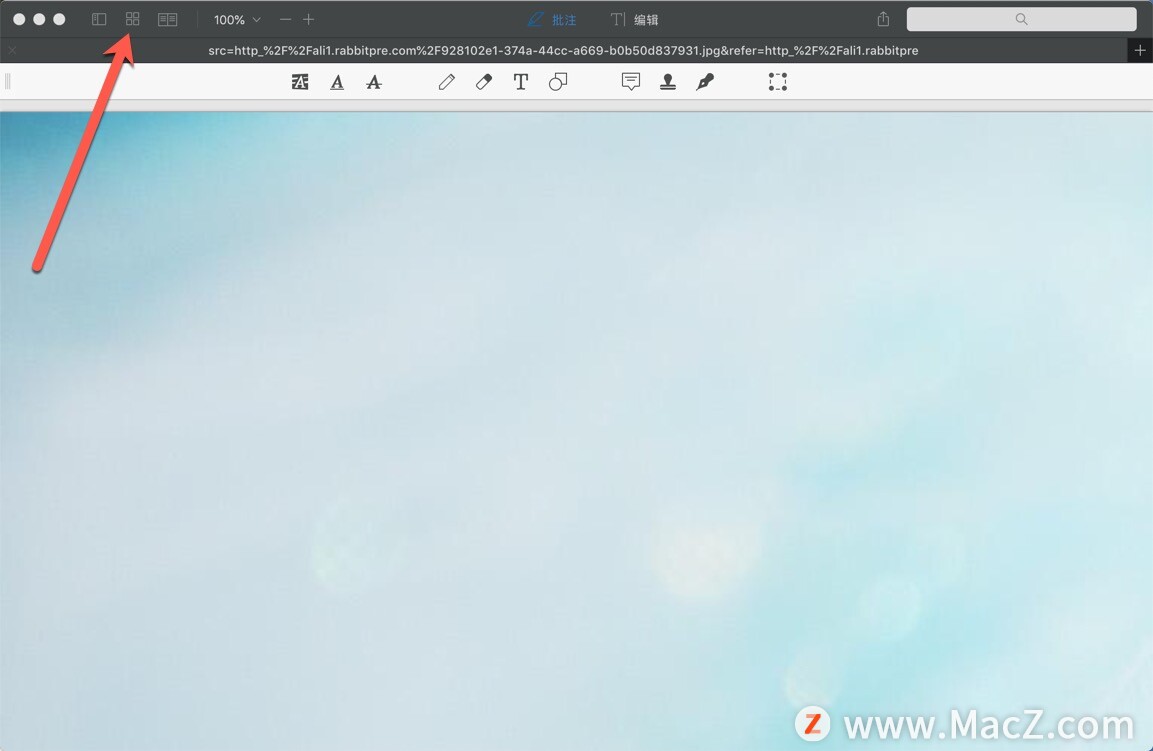
如何关闭iPhone和Mac上Apple Music中的显式内容?
如果您有一个拥有自己的Apple设备的小孩,您可能会担心他们会偶然发现Apple Music上的显式内容,现在只需要花费几分钟就可以解决这个困扰。
选择顶部工具栏上的附加文件。

选择所需的PDF文件,然后单击添加。
如何合并PDF页面
有时,您可能只需要合并文档中的特定页面,而不是整个PDF文件。这是在PDF Expert中执行的方法:
启动PDF Expert并打开您的文件。
点击左上方的“查看设置”按钮,然后选择“拆分视图”模式。
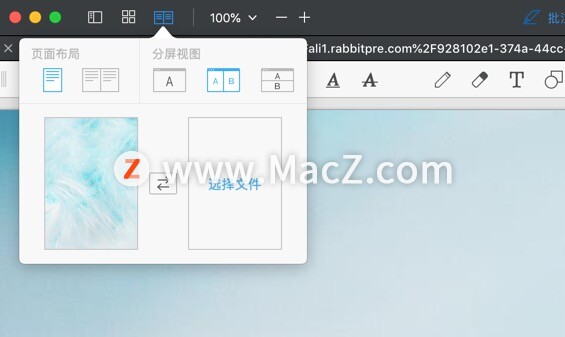
在“拆分视图”中打开第二个文件,因此可以同时看到两个PDF。
单击左上角的缩略图图标。
现在,您只需将页面从一个PDF拖放到另一个即可。就这么简单!
以上就是小编今天为大家分享的内容,希望对您有所帮助,想了解更多关于Mac相关知识,请关注我们吧!
如何在Homepod上播放Spotify音乐没有任何限制呢?
如何在Homepod上播放Spotify音乐没有任何限制呢?我们还可以在HomePod上使用iPhone进行Airplay Spotify播放,即使您不使用iPhone或其他设备,也可以通过此方法在HomePod上播放它们。